点歌机加歌方法
点歌机加歌方法
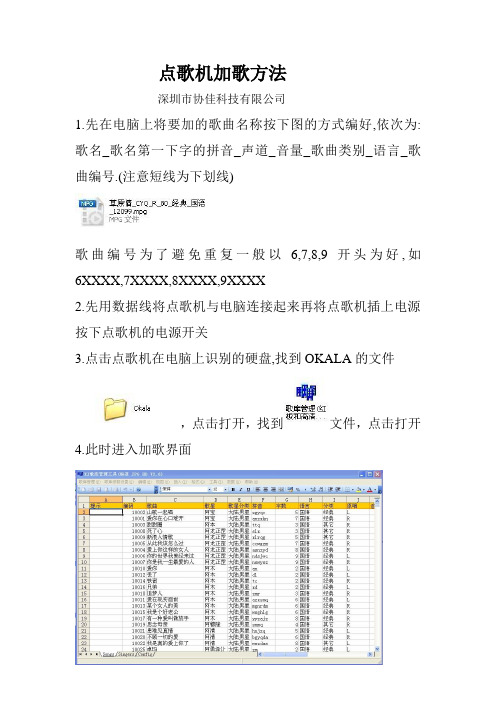
点歌机加歌方法
深圳市协佳科技有限公司
1.先在电脑上将要加的歌曲名称按下图的方式编好,依次为:歌名_歌名第一下字的拼音_声道_音量_歌曲类别_语言_歌曲编号.(注意短线为下划线)
歌曲编号为了避免重复一般以6,7,8,9开头为好,如6XXXX,7XXXX,8XXXX,9XXXX
2.先用数据线将点歌机与电脑连接起来再将点歌机插上电源按下点歌机的电源开关
3.点击点歌机在电脑上识别的硬盘,找到OKALA的文件
,点击打开,找到文件,点击打开4.此时进入加歌界面
5.打开歌库管理,点添加歌曲
6.点选歌,进入要加的歌曲所放的文件夹
7.打开后点下一步,如下图
7.进入下一步
9.点导入新歌后,系统要扫描歌库,要运行3-5分钟,请耐心等候,完成后出现如下图歌曲列表,列表的第一行为空的,请点击上面的册除,删除后点击上面的保存
10.运行完成后,点下面的保存,如下图
11.再点击如下图OK
.
12.点击如下图上面的退出
13.添加歌曲完成.。
藏乐阁HD44点歌机-批量加歌教程
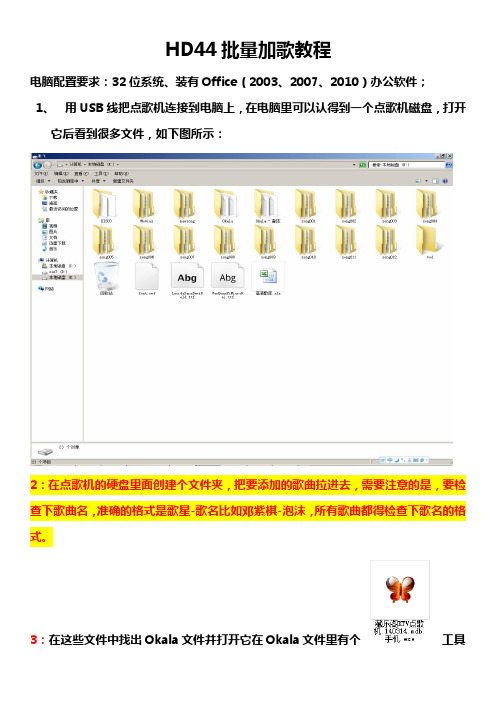
HD44批量加歌教程
电脑配置要求:32位系统、装有Office(2003、2007、2010)办公软件;
1、用USB线把点歌机连接到电脑上,在电脑里可以认得到一个点歌机磁盘,打开
它后看到很多文件,如下图所示:
2:在点歌机的硬盘里面创建个文件夹,把要添加的歌曲拉进去,需要注意的是,要检查下歌曲名,准确的格式是歌星-歌名比如邓紫棋-泡沫,所有歌曲都得检查下歌名的格式。
3:在这些文件中找出Okala文件并打开它在Okala文件里有个工具
打开它
4:打开管理工具,选择批量加歌曲,:
5:选择列表-导入文件夹。
6:在导入文件夹选择第二步骤,在点歌机硬盘里面拉进去的那个文件夹
下一步
8:点击导入,提示添加歌曲完成。
9:选择输出选项,出来打包歌库选项,点确定,然后等待进度条完成后,打包歌曲完成就可以了。
详细介绍视易KTV机顶盒点歌机添加(删除)歌曲的操作步骤
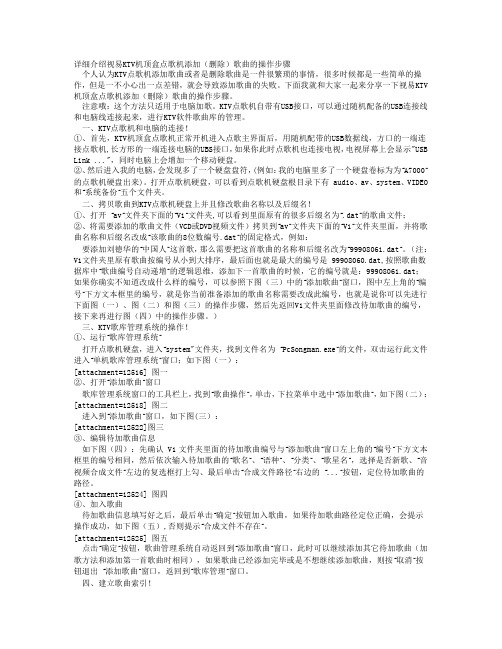
详细介绍视易KTV机顶盒点歌机添加(删除)歌曲的操作步骤个人认为KTV点歌机添加歌曲或者是删除歌曲是一件很繁琐的事情,很多时候都是一些简单的操作,但是一不小心出一点差错,就会导致添加歌曲的失败。
下面我就和大家一起来分享一下视易KTV 机顶盒点歌机添加(删除)歌曲的操作步骤。
注意哦:这个方法只适用于电脑加歌。
KTV点歌机自带有USB接口,可以通过随机配备的USB连接线和电脑线连接起来,进行KTV软件歌曲库的管理。
一、KTV点歌机和电脑的连接!①、首先,KTV机顶盒点歌机正常开机进入点歌主界面后,用随机配带的USB数据线,方口的一端连接点歌机,长方形的一端连接电脑的UBS接口,如果你此时点歌机也连接电视,电视屏幕上会显示"USB Link ...",同时电脑上会增加一个移动硬盘。
②、然后进入我的电脑,会发现多了一个硬盘盘符,(例如:我的电脑里多了一个硬盘卷标为为“A7000”的点歌机硬盘出来)。
打开点歌机硬盘,可以看到点歌机硬盘根目录下有 audio、av、system、VIDEO 和“系统备份”五个文件夹。
二、拷贝歌曲到KTV点歌机硬盘上并且修改歌曲名称以及后缀名!①、打开“av”文件夹下面的“V1”文件夹,可以看到里面原有的很多后缀名为“.dat”的歌曲文件;②、将需要添加的歌曲文件(VCD或DVD视频文件)拷贝到“av”文件夹下面的“V1”文件夹里面,并将歌曲名称和后缀名改成“该歌曲的8位数编号.dat”的固定格式,例如:要添加刘德华的“中国人”这首歌,那么需要把这首歌曲的名称和后缀名改为“99908061.dat”。
(注:V1文件夹里原有歌曲按编号从小到大排序,最后面也就是最大的编号是 99908060.dat,按照歌曲数据库中“歌曲编号自动递增”的逻辑思维,添加下一首歌曲的时候,它的编号就是:99908061.dat;如果你确实不知道改成什么样的编号,可以参照下图(三)中的“添加歌曲”窗口,图中左上角的“编号”下方文本框里的编号,就是你当前准备添加的歌曲名称需要改成此编号,也就是说你可以先进行下面图(一)、图(二)和图(三)的操作步骤,然后先返回V1文件夹里面修改待加歌曲的编号,接下来再进行图(四)中的操作步骤。
视易点歌系统加歌方法
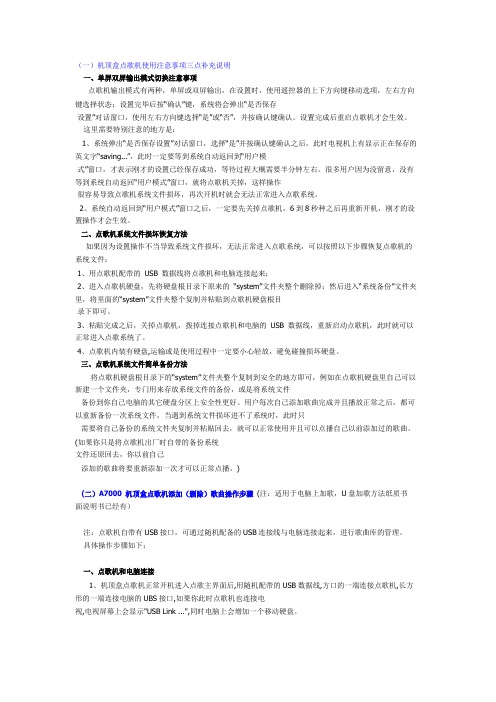
(一)机顶盒点歌机使用注意事项三点补充说明一、单屏双屏输出模式切换注意事项点歌机输出模式有两种,单屏或双屏输出,在设置时,使用遥控器的上下方向键移动选项,左右方向键选择状态;设置完毕后按“确认”键,系统将会弹出“是否保存设置”对话窗口,使用左右方向键选择“是”或“否”,并按确认键确认。
设置完成后重启点歌机才会生效。
这里需要特别注意的地方是:1、系统弹出“是否保存设置”对话窗口,选择“是”并按确认键确认之后,此时电视机上有显示正在保存的英文字“saving...”,此时一定要等到系统自动返回到“用户模式”窗口,才表示刚才的设置已经保存成功,等待过程大概需要半分钟左右。
很多用户因为没留意,没有等到系统自动返回“用户模式”窗口,就将点歌机关掉,这样操作很容易导致点歌机系统文件损坏,再次开机时就会无法正常进入点歌系统。
2、系统自动返回到“用户模式”窗口之后,一定要先关掉点歌机,6到8秒种之后再重新开机,刚才的设置操作才会生效。
二、点歌机系统文件损坏恢复方法如果因为设置操作不当导致系统文件损坏,无法正常进入点歌系统,可以按照以下步骤恢复点歌机的系统文件:1、用点歌机配带的USB数据线将点歌机和电脑连接起来;2、进入点歌机硬盘,先将硬盘根目录下原来的“system”文件夹整个删除掉;然后进入“系统备份”文件夹里,将里面的“system”文件夹整个复制并粘贴到点歌机硬盘根目录下即可。
3、粘贴完成之后,关掉点歌机,拨掉连接点歌机和电脑的USB数据线,重新启动点歌机,此时就可以正常进入点歌系统了。
4、点歌机内装有硬盘,运输或是使用过程中一定要小心轻放,避免碰撞损坏硬盘。
三、点歌机系统文件简单备份方法将点歌机硬盘根目录下的“system”文件夹整个复制到安全的地方即可,例如在点歌机硬盘里自己可以新建一个文件夹,专门用来存放系统文件的备份,或是将系统文件备份到你自己电脑的其它硬盘分区上安全性更好。
用户每次自己添加歌曲完成并且播放正常之后,都可以重新备份一次系统文件,当遇到系统文件损坏进不了系统时,此时只需要将自己备份的系统文件夹复制并粘贴回去,就可以正常使用并且可以点播自己以前添加过的歌曲。
点歌机加歌方法

点歌机加歌方法
深圳市协佳科技有限公司
1.先在电脑上将要加的歌曲名称按下图的方式编好,依次为:歌名_歌名第一下字的拼音_声道_音量_歌曲类别_语言_歌曲编号.(注意短线为下划线)
歌曲编号为了避免重复一般以6,7,8,9开头为好,如6XXXX,7XXXX,8XXXX,9XXXX
2.先用数据线将点歌机与电脑连接起来再将点歌机插上电源按下点歌机的电源开关
3.点击点歌机在电脑上识别的硬盘,找到OKALA的文件
,点击打开,找到文件,点击打开4.此时进入加歌界面
5.打开歌库管理,点添加歌曲
6.点选歌,进入要加的歌曲所放的文件夹
7.打开后点下一步,如下图
7.进入下一步
9.点导入新歌后,系统要扫描歌库,要运行3-5分钟,请耐心等候,完成后出现如下图歌曲列表,列表的第一行为空的,请点击上面的册除,删除后点击上面的保存
10.运行完成后,点下面的保存,如下图
11.再点击如下图OK
.
12.点击如下图上面的退出
13.添加歌曲完成.。
尊驰点歌机加歌-删歌操作步骤说明-新版

杭州尊驰KTV加歌操作步骤说明:1. 在关机状态下,把点歌机连到电脑上(接上电源线和标配的加歌线),打开点歌机的电源2. 打开我的电脑,找到点歌机的盘打开,打开里面有个“KTV单机版.exe”运行程序3. 直接点击“添加歌曲”4. 输入“歌名”、“歌星”和“歌曲编号”(编号6位数)不重复就可以,重复会提醒的,选择一下“歌曲类型”,选择“语言”类别,选择“分类”,然后再“来源歌曲”处点击“浏览”,从电脑里调出你“要加的歌曲”其他项目选择默认值即可,最后点确定就OK了5. 这样,一首歌就加完了6. 然后重复上面步骤4,继续加第二首,第三首。
,直到加完你需要加的歌曲7. 最后点实用工具下的“同步歌星及图片数据”,稍等一下待完成后,再点扫描歌库输出下的“输出数据”,选择“简体中文”两个步骤,稍等片刻,时间稍微有些长切记:最后两部(同步数据和输出数据)一定要操作8. 完成后关机就可以了杭州尊驰KTV删歌操作步骤说明:1. 把点歌机连到电脑上(接上电源线和标配的加歌线)2. 打开我的电脑,找到点歌机的盘打开,打开里面有个“天驰至尊后台管理工具.exe”运行程序3. 输入“歌曲名”点击“GO”找到该歌曲,前面打“√”勾选,点击“删除”,这样一首歌就删除了4. 重复操作步骤4,继续删除第二首,第三首。
,直到删完需要删的歌曲5. 歌曲删除完成后需要清空电脑的回收站,这样才能腾出硬盘空间!6. 最后点实用工具下的“同步数据”,稍等一下待完成后,再点扫描歌库输出下的“输出数据”,选择“简体中文”两个步骤,稍等片刻,时间稍微有些长切记:最后两部(同步数据和输出数据)一定要操作7. 完成后关机就可以了。
点歌机的加歌方法
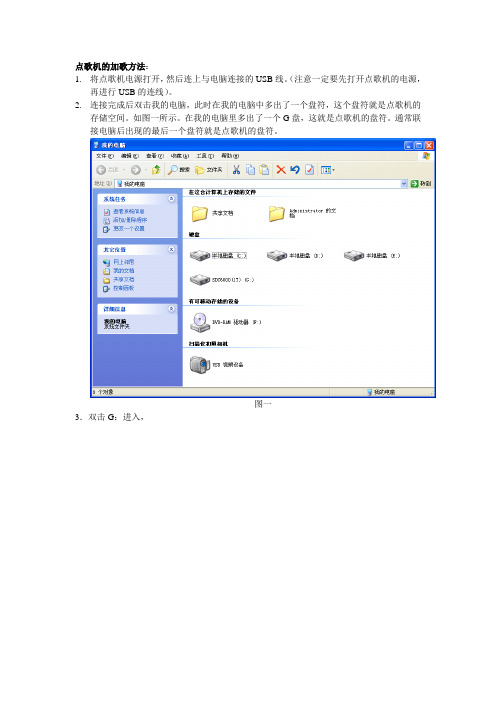
点歌机的加歌方法:1.将点歌机电源打开,然后连上与电脑连接的USB线。
(注意一定要先打开点歌机的电源,再进行USB的连线)。
2.连接完成后双击我的电脑,此时在我的电脑中多出了一个盘符,这个盘符就是点歌机的存储空间。
如图一所示。
在我的电脑里多出了一个G盘,这就是点歌机的盘符。
通常联接电脑后出现的最后一个盘符就是点歌机的盘符。
图一3.双击G:进入,4.双击VOD文件夹进入5.将这个文件夹里的所有文件都删除,然后将你要添另的歌曲文件拷入到此文件夹。
(点歌机支持后缀名是WMV,DAT,A VI,MPG四种格式的文件)。
如下图我拷入了一个MPG文件,一个DAT文件。
记住这两个文件的详细信息,然后把它们改名,从62000开始依次往下排。
6.点击向上或是后退按钮,返回点歌机的根目录。
7.双击Okala文件夹角进入。
8.运行加歌文档VOD.TXT生成工具.EXE,会出现下图点击歌库前面的方框,出现下图选择点歌机的盘符G,如图点确定后出现如下图。
点确认后出现点击文件后面的带有三个小点的小方框,点击62000,然后点击打开。
或是直接双击62000这时文件和编号就全都上去了。
然后再把其余的各项信息填全。
其中拼音和字数这两项在你输入完歌名后就会自动填上。
音量一项是默认的播放音量为该歌曲最大音量的百分比,通常选60就可以了。
其它的选项按歌曲信息正常填选。
点保存。
出现下图点OK确认。
点下一曲。
重复上面的添加过程。
(如果只添加这一首歌的话,就关闭当前窗口)。
点保存。
点OK确认后,将编辑信息的窗口关掉。
9.反回到点歌机盘符里的根目录,进入VOD文件夹。
此时会发出里面多了一个TXT文本文件。
说明上一步已经操作正确。
打开这个文件可以看到刚加的两首歌的全部信息。
10.再次反回根目录,并入进到Okala文件夹下。
点击运行里面的快速加歌工具。
11.双击运行后出现此时TOOL窗口下的盘符应该是默认的点歌机的盘符。
如果不是,请改成点歌机的盘符。
艺之歌点歌机U盘加歌教学
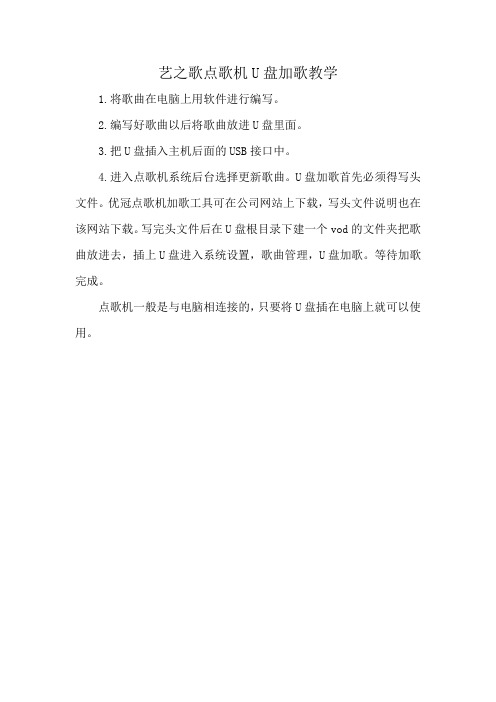
艺之歌点歌机U盘加歌教学
1.将歌曲在电脑上用软件进行编写。
2.编写好歌曲以后将歌曲放进U盘里面。
3.把U盘插入主机后面的USB接口中。
4.进入点歌机系统后台选择更新歌曲。
U盘加歌首先必须得写头文件。
优冠点歌机加歌工具可在公司网站上下载,写头文件说明也在该网站下载。
写完头文件后在U盘根目录下建一个vod的文件夹把歌曲放进去,插上U盘进入系统设置,歌曲管理,U盘加歌。
等待加歌完成。
点歌机一般是与电脑相连接的,只要将U盘插在电脑上就可以使用。
